Hvordan fikse skriverfeil 482?
Miscellanea / / August 04, 2021
Annonser
Skriverfeil 482 er en vanlig feil som mange Windows-brukere har sett. Denne feilen dukker opp når brukeren prøver å bruke PrintForm-funksjonen. Denne feilen kan vises som Runtime error 482 Printer Error eller bare Printer Error. Å møte denne feilen gjentatte ganger kan være irriterende når du allerede har skriveren koblet riktig til datamaskinen. Å skrive ut dokumenter er en nødvendig oppgave i mange kontormiljøer, og å ha denne feilen vil redusere produktiviteten drastisk.
Hvis du også støter på denne feilen med skriveren, vil du ordne den så snart som mulig. Gjennom årene kan brukere bli kvitt denne feilen ved å følge noen grunnleggende metoder, og her i denne artikkelen vil vi se på slike løsninger. Her vil vi liste opp alle mulige løsninger som har løst problemet for mange brukere. Du kan prøve den ene løsningen etter den andre og se hvilken som passer for deg. Så uten videre, la oss komme inn på det.

Sideinnhold
-
1 Hvordan fikse skriverfeil 482?
- 1.1 Sjekk tilkoblingene dine:
- 1.2 Oppdater driverne:
- 1.3 Slå på skriveren:
- 1.4 Endre skriverinnstillinger:
- 1.5 Forsikre deg om at du har installert riktig skriver:
- 1.6 Sjekk skriverens funksjonalitet:
- 1.7 Start utskriftskøen på nytt:
- 1.8 Bruk en registerrens:
Hvordan fikse skriverfeil 482?
Løsningene nevnt nedenfor er ganske grunnleggende og innebærer å sikre en riktig tilkobling mellom datamaskinen og trykkmaskinen. Vi vil også se på hva du kan prøve med skriverinnstillingene i vinduet Skrivere og skannere. Det er ikke mulig å bestemme hvilken løsning som kan fungere for deg. Så det ville være best hvis du prøvde alle løsningene nevnt nedenfor, den ene etter den andre til problemet ditt er løst.
Annonser
Sjekk tilkoblingene dine:
Med hver Windows-feil relatert til en maskinvareenhet, må du først sørge for at tilkoblingen er riktig opprettet. Når du kjøper en ny skriver, får du noen retningslinjer med instruksjoner om hvordan du kan legge til denne skriveren på datamaskinen. Gå gjennom disse instruksjonene og sørg for at du har koblet skriveren til datamaskinen riktig.
Kontroller ledningene, og du kan også prøve å slå av strømmen til skriveren. Slå den på igjen. Du kan også prøve å endre ledningene for tilkoblingen din.
Hvis du har forsikret deg om at du har koblet skriveren riktig, men du står overfor skriverfeil 482, kan du gå til neste mulige løsning.
Oppdater driverne:
Drivere er avgjørende for at en hvilken som helst maskinvare eller enhet som er koblet til datamaskinen din, fungerer som den skal. Dette inkluderer også skriveren. Nå er det tre måter å oppdatere driverne for en enhet på. Du kan gjøre det automatisk, manuelt eller ved å bruke et tredjepartsprogram eller program. For å oppdatere driverne automatisk,
- Trykk på Windows-tasten + R for å åpne dialogboksen Kjør.
- Skriv inn “devmgmt.msc” i dialogboksen Kjør, og klikk på OK.
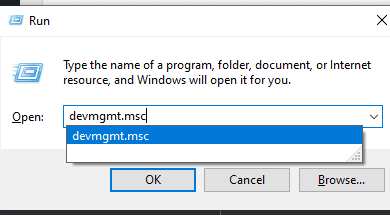
- Se etter skriveren din i listen over enheter. Når du har funnet den, høyreklikker du på den og velger “Oppdater driver”.
- Du vil se to alternativer nå. Klikk på "Søk automatisk etter oppdatert driverprogramvare."
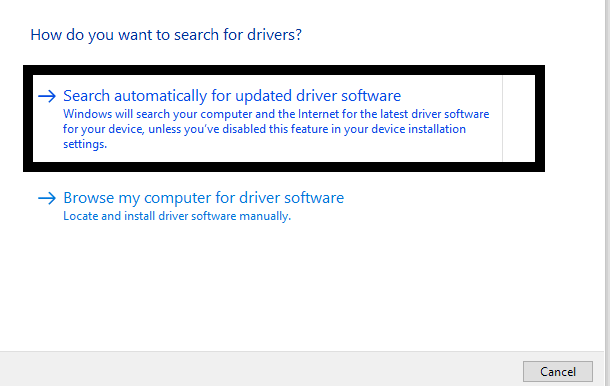
Annonser
- Følg deretter instruksjonene på skjermen for å oppdatere driverne, og Windows installerer automatisk de nyeste driverne via Internett.
Du kan også oppdatere driverne manuelt. For det må du bruke nettleseren din og gå til skriverprodusentens nettsted. Her går du gjennom hele nettstedet, så finner du lenker for å laste ned de nyeste Windows-driverne for skrivermodellen. Når du har lastet ned installasjonsfilen for de nyeste driverne, installerer du dem på datamaskinen.
Du kan til og med bruke et tredjepartsprogram eller program for å oppdatere driverne. Flere slike tredjepartsprogrammer skanner datamaskinen din for utdaterte drivere, og installerer deretter de nyeste driverne når den er funnet. Disse verktøyene koster litt for tjenesten, men det er verdt det siden du ikke trenger å bekymre deg for å ha utdaterte drivere igjen.
Hvis du har de nyeste driverne for skriveren din installert på datamaskinen din, men fortsatt står overfor skriverfeil 482, kan du prøve neste løsning som er nevnt nedenfor.
Annonser
Slå på skriveren:
En enkel feil som har ført til at brukere står overfor denne feilen, er å slå av skriveren mens den er i bruk. Forsikre deg om at skriveren er slått på og at den er satt til Online-modus.
Hvis skriveren er slått på, men fortsatt står overfor skriverfeil 482, kan du prøve neste løsning som er nevnt nedenfor.
Endre skriverinnstillinger:
Du kan prøve å endre innstillingene for skriveren din i Innstillinger-menyen i Windows for å fikse noen feil.
- Trykk på Windows-tasten + I for å åpne Windows-innstillingsmenyen.
- Klikk på Enheter.
- Klikk nå på "Skrivere og skannere" -fanen i venstre rute i vinduet Innstillinger.
- Her gjør du endringer i utskriftsalternativene. Du kan velge alternativet Microsoft Print to PDF i stedet for det grunnleggende alternativet Print to PDF for å fikse skriverfeilproblemet. Bare utfør et google-søk på hvilke skriverinnstillinger som passer best for skrivermodellen din, og angi innstillingene deretter.
Hvis du endret skriverinnstillingene, men fortsatt står overfor skriverfeil 482, kan du prøve neste løsning som er nevnt nedenfor.
Forsikre deg om at du har installert riktig skriver:
Når du først kobler en skriver til datamaskinen din, må du legge til denne nye enheten på datamaskinen.
- Trykk på Windows-tasten + I for å åpne Windows-innstillingsmenyen.
- Klikk på Enheter.
- Klikk nå på "Skrivere og skannere" -fanen i venstre rute i vinduet Innstillinger.
- Klikk på "Legg til en skriver eller skanner" og følg deretter instruksjonene på skjermen for å installere denne nye skriveren på systemet. Forsikre deg om at skriveren du velger å legge til her, faktisk er skriveren du har koblet til datamaskinen.
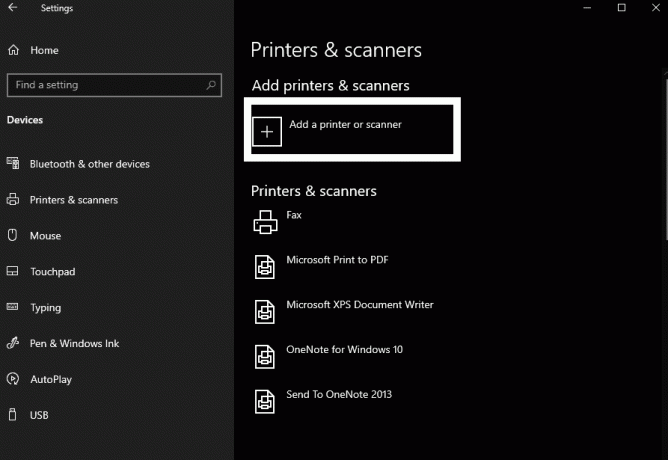
Hvis du har forsikret deg om at du har installert riktig skriver på Windows-systemet, men fortsatt står overfor skriverfeil 482, kan du gå til neste løsning som er nevnt nedenfor.
Sjekk skriverens funksjonalitet:
Noen skrivere kan bare skrive ut tekstdokumenter i gråtoner. Det er ingen funksjon for å skrive ut grafiske bilder på noen skrivere. Så hvis du har en slik skriver med begrenset funksjonalitet og prøver å skrive ut noe grafisk i farger, vil du støte på en runtime-skriverfeil. I et slikt scenario, hvis du vil skrive ut noe mer enn tekst, må du koble til en kraftigere skriver med mer funksjonalitet. Det er ingen annen vei rundt det. Hvis du ikke har en slik skriver med deg, kan du låne den fra en venn eller kjøpe den i en butikk.
Hvis du har en skriver med full funksjonalitet, men fortsatt står overfor skriverfeil 482, kan du gå til neste løsning som er nevnt nedenfor.
Start utskriftskøen på nytt:
Utskriftskø er en funksjon som opprettholder en kø med alle utskriftsjobbene dine. Det ville være best hvis du startet utskriftskøen på nytt, og det vil fjerne eventuelle utskriftsjobber som er til stede i køen. Så hvis du har en jobb som spesielt forårsaker denne feilen, blir den ryddet, og du kan bruke skriveren normalt igjen.
- Trykk på Windows-tasten + R for å åpne dialogboksen Kjør.
- Skriv inn “services.msc” i dialogboksen Kjør, og klikk på OK.
- Rull nedover listen over tjenester og finn tjenesten “Print spooler” her.
- Når du har funnet den, klikker du på den, og så ser du alternativet "Start tjenesten på nytt" øverst til høyre på skjermen.

- Klikk på den, og deretter starter utskriftskøen på nytt.
Hvis du står overfor problemer som følger denne prosessen i tjenestevinduet, kan du bruke ledetekstmetoden.
- Trykk nå på Windows-tasten + R for å åpne dialogboksen Kjør igjen.
- Skriv inn “services.msc” i dialogboksen Kjør, og trykk Ctrl + Shift + Enter. Klikk på Ja når UAC-popup-vinduet vises.
- Skriv inn følgende kommando i cmd-vinduet og trykk Enter.
nettstoppkøler

- Etter at prosessen er fullført, skriv inn følgende kommando og trykk Enter igjen.
DEL / F / S / Q% systemroot% System32spoolPRINTERS
- Til slutt skriver du inn følgende kommando og trykker deretter på Enter igjen.
nettstartspole
Hvis omstart av utskriftskøen heller ikke løste din runtime-skriverfeil 482, kan du prøve neste løsning som er nevnt nedenfor.
Bruk en registerrens:
Registeret er databaselagringsområdet som beholder all programvare- og maskinvareinnstillingene på datamaskinen din. Hvis noe er skadet i registret, vil du finne alle slags feil i Windows-systemet, inkludert skriverfeilen. Så bruk et tredjepartsverktøy for å fjerne registeret. Det er flere slike registerrenseprogrammer. Last ned alle som virker riktig med deg, og bruk den på datamaskinen din.
Dette er alle metodene eller løsningene du kan prøve å fikse skriverfeil 482. Hvis du har spørsmål eller spørsmål om denne artikkelen, kan du kommentere nedenfor, så kommer vi tilbake til deg. Sørg også for å sjekke ut de andre artiklene våre på Tips og triks for iPhone,Android-tips og triks, PC-tips og triks, og mye mer for mer nyttig informasjon.
Annonser I denne guiden vil vi vise deg trinnene for å kjøre Android på Linux med hjelp...
Annonser Prøver du å være produktive og Microsoft Teams-varsler plager oppmerksomheten din kontinuerlig? Varsler er ment å...
Annonser I denne artikkelen viser vi deg alternativene du kan gjøre for å fikse pakketap i...



